Si vous accordez beaucoup d'importance à la confidentialité, j'aurais sûrement lu le guide sur la façon d'effacer l'historique du navigateur et maintenant vous voulez savoir comment voir l'historique supprimé et récupérer les données.
Ce qui vous pousse à supprimer l'historique, c'est avant tout l'utilisation courante du PC par plusieurs personnes, mais que faire si vous avez des doutes et que vous souhaitez trouver des informations ?
Il existe plusieurs façons de récupérer l'historique supprimé, indépendant du navigateur et du système d'exploitation utilisé, c'est une opération simple à la portée de tous.
Comment récupérer l'historique sur Windows 10
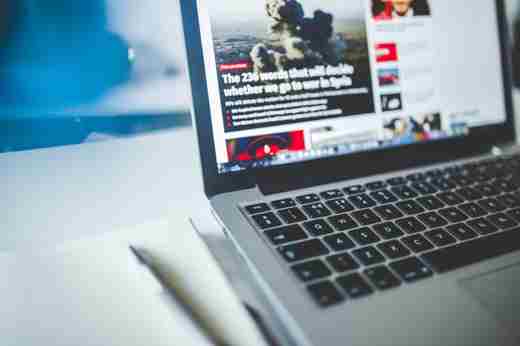
Un moyen très simple de récupérer et de voir le historique supprimé sur Windows 10 est d'utiliser des programmes spéciaux. Nous parlons d'outils conçus pour rendre cette opération rapide, sans avoir recours à l'aide de personnes expérimentées.
Avec ces logiciels, vous pouvez récupérer l'historique supprimé des navigateurs les plus utilisés tels que Google Chrome, Firefox et Edge. Voyons lesquels vous pouvez utiliser.
Comment récupérer l'historique du navigateur (Chrome, Firefox, Edge)
Il existe plusieurs programmes disponibles pour récupérer votre historique en quelques minutes, nous avons choisi ces deux qui sont les plus utilisés et appréciés par les utilisateurs de Windows.
Historique Internet MiTec
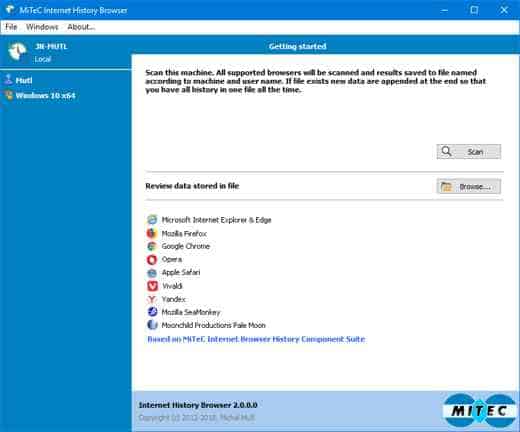
MiTec Internet History est un programme gratuit qui peut être utilisé sans avoir besoin d'installation, permettant une récupération rapide de l'historique supprimé.
Après le téléchargement, vous devrez extraire le dossier du fichier ZIP et démarrer le programme en cliquant sur l'icône du fichier IHB. Dans la fenêtre qui s'ouvre, cliquez sur Scanner en haut à droite pour commencer à analyser l'historique.
Lorsque vous avez terminé, vous pouvez choisir l'historique supprimé à afficher en sélectionnant l'élément d'historique à afficher avec le curseur, puis en cliquant sur Ouvert, afin de l'ouvrir directement dans le navigateur de référence.
ParcourirHistoriqueVue
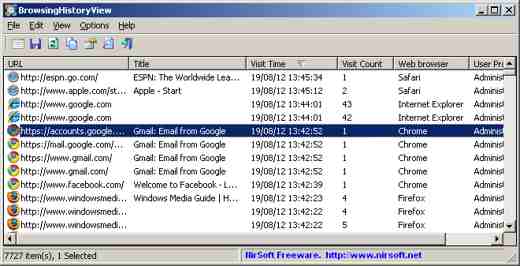
BrowsingHistoryView est aussi un programme gratuit qui n'a pas besoin d'être installé sur le PC pour fonctionner et permet, en quelques minutes, de voir toutes les historique supprimé des navigateurs Windows.
Après le téléchargement, extrayez le fichier ZIP et cliquez sur le fichier d'exécution ParcourirHistoriqueVue qui ouvre la fenêtre du programme. A ce stade, sélectionnez les navigateurs dont vous souhaitez récupérer l'historique en les cochant et indiquez la période de référence via la rubrique Filtrer par données/heure de visite et valider.
Après quelques instants, la procédure d'analyse de l'historique est lancée et terminée, vous pouvez identifier les éléments qui vous intéressent dans la liste affichée et faire un clic droit dessus, puis choisir Ouvrir l'URL dans le navigateur Web, afin d'ouvrir la page directement dans le navigateur de référence.
Ce programme offre également la possibilité d'exporter l'historique vers un fichier texte pour une consultation ultérieure et sur tout autre appareil.
Mes activités Google
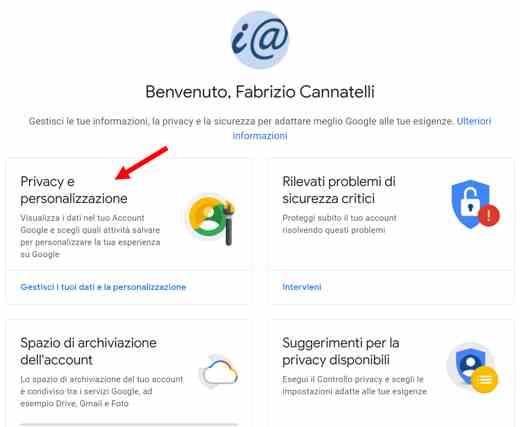
Google peut également être utilisé pour voir l'historique effacé. Comme, comment? Connectez-vous depuis le navigateur Google Chrome de votre PC à la page de gestion des activités de Google, et vérifiez cela dans Activités Web et App il y a la possibilité Inclure l'historique et les activités de Chrome sur les sites, les applications et les appareils qui utilisent les services Google activé.
Allez ensuite sur la page Google myaccount et choisissez Confidentialité et personnalisation. Sur la page suivante de Données, localisez la section Activité et historique et cliquez sur Mes activités pour afficher les données stockées dans le navigateur Chrome.
Comment récupérer l'historique sur macOS
Au cas où votre PC était un Mac et que vous vouliez récupérer l'historique sur Safari, vous devrez d'abord vérifier qu'OS X dispose de la sauvegarde afin de la récupérer à l'aide Machine à remonter le temps.
Tu ne sais pas qu'est-ce que Time Machine? Il faut savoir qu'il s'agit d'un utilitaire présent dans OS X qui permet de sauvegarder les données du PC sur un disque dur externe. Pour en savoir plus, je vous invite à lire l'article sur comment activer et utiliser Time Machine.
Machine à temps

Avec Time Machine vous pouvez récupérer l'historique supprimé mais seulement si l'utilitaire est déjà actif, sinon ce sera impossible.
Comment vérifier que Time Machine est en cours d'exécution? Cliquez sur Time Machine dans la barre de menu et choisissez Ouvrir les préférences de Time Machine, vérifiez que la bascule est sélectionnée à côté de l'élément actif couleur verte.
Confirmé que l'utilitaire est activé, pour récupérer l'historique de Safari vous devrez fermer le navigateur, placez le curseur sur la barre de menu et cliquez sur Vaien appuyant sur le bouton en même temps ALT sur le clavier. Tu choisis bibliothèque et dans la fenêtre ouverte sur le bureau, recherchez le dossier Safari, double-cliquez dessus rapidement et recherchez les fichiers Historique.db, Histoire.db-wal e Histoire.db-shm.
Se connecter à Launchpad, cliquez sur le dossier Autre puis sur l'icône Time Machine. Utilisez la chronologie ci-dessus pour indiquer la date à partir de laquelle vous souhaitez récupérer l'historique supprimé. Sélectionnez ensuite avec la souris le fichier History.db, History.db-wal et History.db-shm et cliquez sur Réinitialiser.
La procédure de récupération prend quelques minutes, à la fin, ouvrez Safari et vérifiez que l'opération est réussie, en vous rendant sur l'élément Chronologie.
Comment récupérer l'historique sur Android et iOS
Il récupération de l'historique sur Android et iOS il n'offre pas autant de solutions que pour le bureau. Le succès dépend également des applications que vous utilisez comme navigateur. Certains ont intégré un système de récupération des données supprimées, d'autres ne permettent pas de récupérer l'historique.
Prenons par exemple seulement leApplication Google Chrome pour Android. Il n'existe aucune méthode pour récupérer l'historique, car les données de l'application sont stockées dans une base de données. Comment faire? Le compte Google lié pourrait être utilisé pour récupérer des recherches également effectuées à partir d'un mobile.
Connectez-vous depuis l'application Chrome à la page de gestion des activités de Google, et vérifiez cela dans Activités Web et App, il y a la possibilité Inclure l'historique et les activités de Chrome sur les sites, les applications et les appareils qui utilisent les services Google activé.
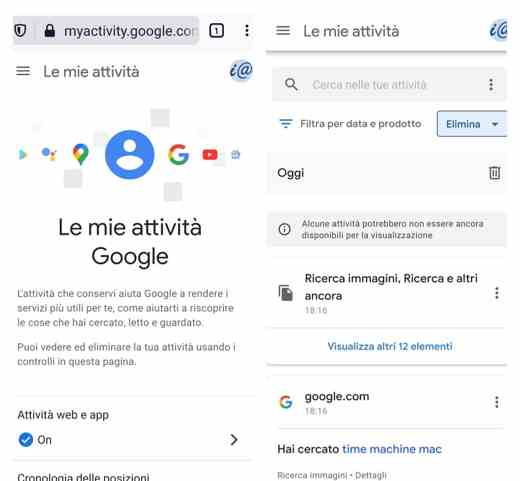
Ensuite, faites défiler jusqu'au de Mes activités Google pour afficher les pages que vous avez visitées avec Google Chrome et toutes les images que vous avez recherchées.
Le discours s'applique également à récupérer l'historique de Chrome sur iOS, donc, sur iPhone et iPad. Si vous avez lié un compte Google, vous pouvez utiliser la procédure ci-dessus pour accéder aux informations. Vous pouvez également essayer de restaurer un sauvegarde sur iCloud ou iTunes ou utilisez un outil de récupération de données iOS.
Deprecated: Automatic conversion of false to array is deprecated in /home/soultricks.com/htdocs/php/post.php on line 606


























